win10系统没有Windows照片查看器怎么办 win10系统下如何找回Windows照片查看器
不少升级win10正式版的用户都在抱怨win10默认的照片应用非常不给力,完全没有win7系统的windows照片查看器好用。而默认情况下,win10系统中是没有windows照片查看器的,这该怎么办呢?下面,小编就分享win10系统下找回Windows照片查看器的具体方法。
一、导入注册表:
1、首先,我们打开记事本软件,这里我使用win+R快捷键调出运行,在运行里面输入notepad回车,这样我们就打开了记事本软件。
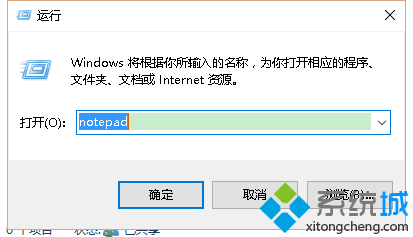
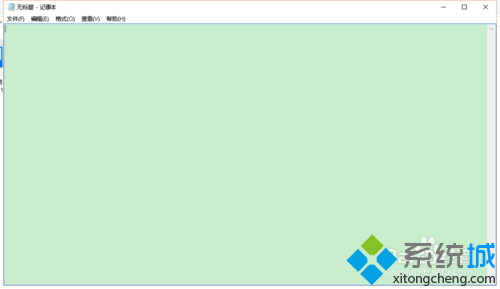
2、在打开的记事本软件中,我们把下面的文字一字不漏的复制进去:
Windows Registry Editor Version 5.00
; Change Extension's File Type
[HKEY_CURRENT_USER\Software\Classes\.jpg]
@="PhotoViewer.FileAssoc.Tiff"
; Change Extension's File Type
[HKEY_CURRENT_USER\Software\Classes\.jpeg]
@="PhotoViewer.FileAssoc.Tiff"
; Change Extension's File Type
[HKEY_CURRENT_USER\Software\Classes\.gif]
@="PhotoViewer.FileAssoc.Tiff"
; Change Extension's File Type
[HKEY_CURRENT_USER\Software\Classes\.png]
@="PhotoViewer.FileAssoc.Tiff"
; Change Extension's File Type
[HKEY_CURRENT_USER\Software\Classes\.bmp]
@="PhotoViewer.FileAssoc.Tiff"
; Change Extension's File Type
[HKEY_CURRENT_USER\Software\Classes\.tiff]
@="PhotoViewer.FileAssoc.Tiff"
; Change Extension's File Type
[HKEY_CURRENT_USER\Software\Classes\.ico]
@="PhotoViewer.FileAssoc.Tiff"
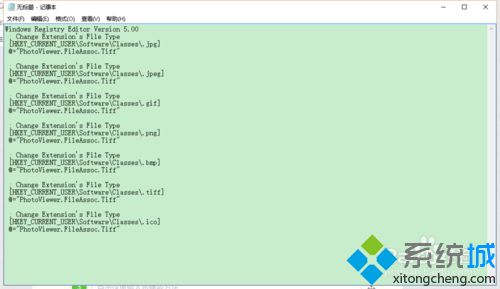
3、然后,我们按下快捷键ctrl+s保存在弹出的保存对话框中我们要注意,这里我们要保存的后缀名不是.txt,而是.reg文件,所以我命名为1.reg这里我把文件保存在桌面上。
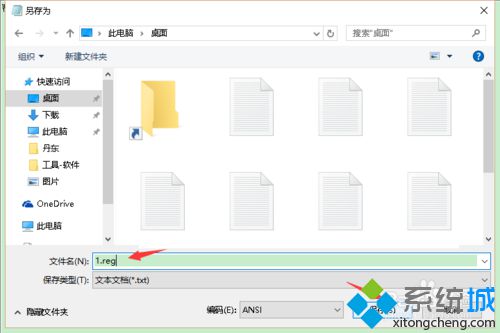
4、我们到桌面上找到刚刚保存的1.reg文件,然后我们双击运行。
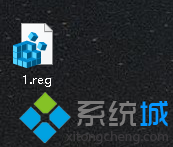
5、双击后,可能会弹出系统用户账户控制对话框,我们点击是。
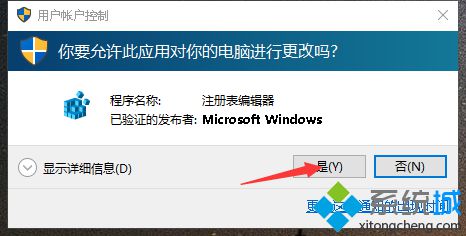
6、然后,还会弹出一个警告信息,我们点击是。
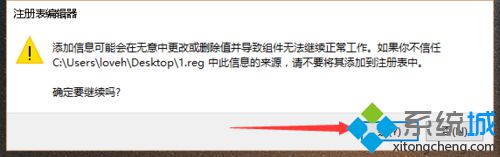
7、看到这个对话框就代表我们成功的把1.reg文件导入注册表中。
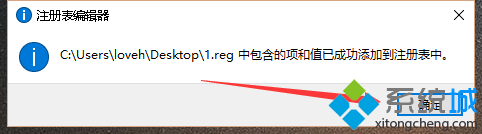
二、配置系统:
1、顺利完成导入注册表的步骤后呢,我们就完成以下系统的配置,即可。
2、首先,找到系统的一张图片文件,什么格式jpg,png都可以,实在没有,直接使用qq截图工具截图一张然后保存。找到图片后,在图片上右击,选择打开方式选择其他应用。

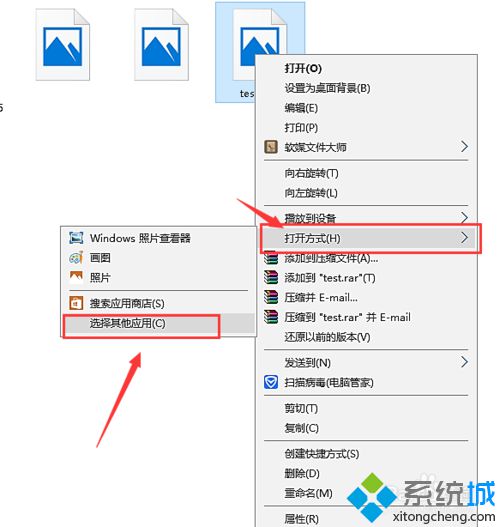
3、在弹出的对话框中,我们选择Windows照片查看器,勾选下方的始终使用此程序打开...,然后点击 确定。
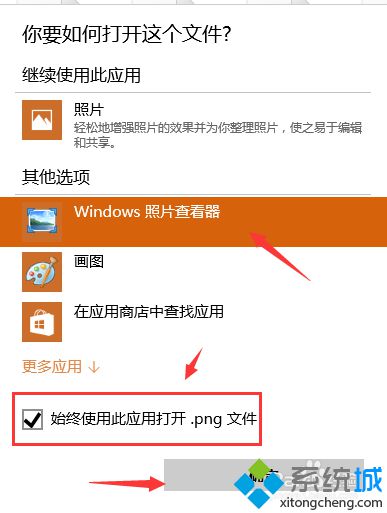
4、这时,所有的此类扩展名的图片都会使用windows查看器打开,如果你想修改其他类型的图片,找到图片后右击,重复以上动作即可!
通过上面步骤的操作,我们就能在win10系统下快速找回Windows照片查看器了。感兴趣的用户,可以按照上述步骤一步步进行操作!更多关于win10系统的软件问题,请关注:https://www.xitongcheng.com/
相关推荐:
Windows10系统照片查看器图片背景发黄解决办法
win10系统如何显示照片缩略图?windows10下显示图片缩略的方法
我告诉你msdn版权声明:以上内容作者已申请原创保护,未经允许不得转载,侵权必究!授权事宜、对本内容有异议或投诉,敬请联系网站管理员,我们将尽快回复您,谢谢合作!










